- Parte 1. Faça backup do iPhone bloqueado no iCloud automaticamente
- Parte 2. Como fazer backup do iPhone bloqueado para o iTunes
- Parte 3. Como fazer backup do iPhone bloqueado no Finder
- Parte 4. Como fazer backup de um iPhone bloqueado com backup e restauração de dados do FoneLab iOS
- Parte 5. Perguntas frequentes sobre como fazer backup de um iPhone bloqueado
Faça backup e restaure o iPhone / iPad / iPod sem perda de dados.
Como fazer backup do iPhone bloqueado facilmente através de 4 métodos poderosos
 atualizado por Boey Wong / 11 de maio de 2022 09:15
atualizado por Boey Wong / 11 de maio de 2022 09:15Meu iPhone está bloqueado e quero fazer backup dos dados do iPhone agora. Eu não posso fazer isso sem desbloqueá-lo. Você pode fazer backup de um iPhone bloqueado? Obrigado!
Esta é uma pergunta de alguns de nossos usuários do iPhone. Por vários motivos, seus dispositivos iPhone estão bloqueados. Você sabe, o backup manual de um iPhone bloqueado é um requisito urgente para eles. Se você enfrenta a mesma situação, você veio ao lugar certo.
Você pode fazer backup do iPhone se estiver bloqueado?
Sim, claro que você pode fazer isso. Embora você não consiga fazer algo na tela do iPhone, você também pode seguir os métodos acima para fazer backup do iPhone com facilidade.
O FoneLab permite fazer backup e restaurar o iPhone / iPad / iPod sem perda de dados.
- Backup e restaurar dados do iOS para o seu PC / Mac facilmente.
- Visualize os dados em detalhes antes de restaurar os dados dos backups.
- Faça backup e restaure os dados do iPhone, iPad e iPod touch seletivamente.
Este post mostrará 4 métodos eficazes comprovados para fazer backup do iPhone bloqueado. E você pode aprender demonstrações detalhadas aqui. Siga em frente para aprender como.
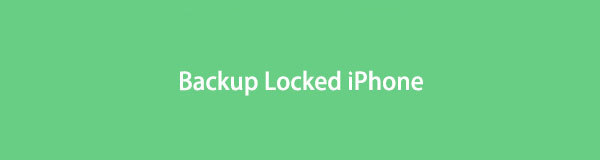

Lista de guias
- Parte 1. Faça backup do iPhone bloqueado no iCloud automaticamente
- Parte 2. Como fazer backup do iPhone bloqueado para o iTunes
- Parte 3. Como fazer backup do iPhone bloqueado no Finder
- Parte 4. Como fazer backup de um iPhone bloqueado com backup e restauração de dados do FoneLab iOS
- Parte 5. Perguntas frequentes sobre como fazer backup de um iPhone bloqueado
Parte 1. Faça backup do iPhone bloqueado no iCloud automaticamente
Como um dos métodos mais convenientes para gerenciar dados do iOS remotamente, o iCloud também pode fazer backup e restaurar dados do iPhone com facilidade. E se você tiver um iPhone bloqueado? Não se preocupe, e também pode ajudá-lo a fazer isso se você tiver ativado esse recurso antes.
Etapas de como fazer backup de um iPhone bloqueado automaticamente.
Passo 1Certifique-se de ter ativado o backup do iCloud através Configurações > [Seu nome] > iCloud backup antes de seu iPhone ser bloqueado.
Passo 2Conecte o iPhone à fonte de alimentação e Wi-Fi quando estiver bloqueado. Ele fará backup dos dados do seu iPhone automaticamente.
Se você não gosta do serviço de nuvem, também pode tentar outra maneira comum da Apple, o iTunes no computador.
O FoneLab permite fazer backup e restaurar o iPhone / iPad / iPod sem perda de dados.
- Backup e restaurar dados do iOS para o seu PC / Mac facilmente.
- Visualize os dados em detalhes antes de restaurar os dados dos backups.
- Faça backup e restaure os dados do iPhone, iPad e iPod touch seletivamente.
Parte 2. Como fazer backup do iPhone bloqueado para o iTunes
Você sabe, o iTunes está disponível em todos os computadores Windows e macOS anteriores. Você pode usá-lo para sincronizar os dados do seu iPhone entre dispositivos e computador manualmente ou automaticamente. É uma excelente oportunidade para ajudá-lo a fazer backup do iPhone bloqueado para o iTunes. Abaixo estão as etapas detalhadas com instruções claras.
Como fazer backup do iPhone bloqueado para o iTunes automaticamente
Você tem 2 opções para fazer backup do iPhone no iTunes automaticamente com ou sem a conexão USB.
Opção 1. Faça backup do iPhone bloqueado por Wi-Fi
Você pode habilitar esse recurso selecionando seu dispositivo > Mostrar este iPhone quando estiver em Wi-Fi. Em seguida, os dados do seu iPhone serão sincronizados automaticamente com um computador quando conectado a uma fonte de energia, iTunes e Wi-Fi.
Opção 2. Faça backup do iPhone bloqueado após a conexão
Se você usa o iTunes com frequência e ativou os recursos de Sincronização automática quando este iPhone está conectado, deve descobrir que ele sincronizará automaticamente seu dispositivo após a conexão. Bem, será uma das opções para iPhone de backup para o iTunes sem tocar no botão Permitir na tela bloqueada do iPhone.
Passo 1Execute o iTunes no computador e conecte o iPhone ao computador com um cabo USB.
Passo 2Verifique se há uma barra azul na parte superior para mostrar que está sincronizando seu iPhone.
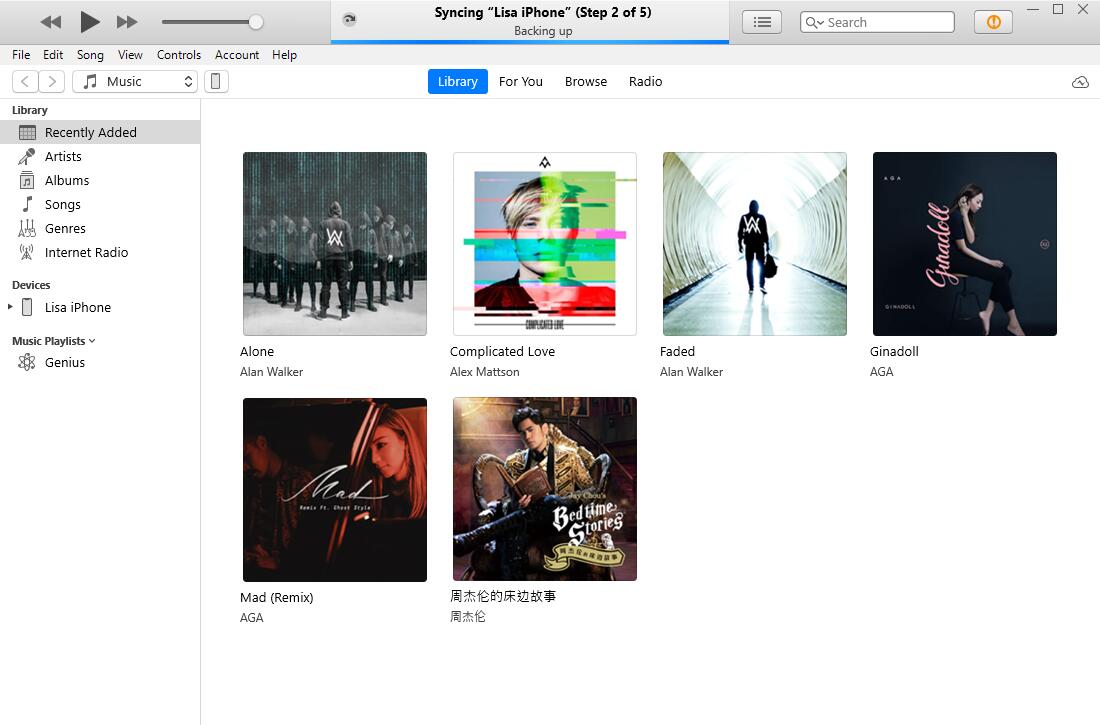
Se não houver tal aviso na tela do iTunes, vá para a próxima opção.
Como fazer backup do iPhone bloqueado para o iTunes manualmente
Se você conectou o iPhone a este computador e foi detectado pelo iTunes antes, tente conectar o iPhone bloqueado ao computador, o iTunes pode detectar seu dispositivo bloqueado sem permissão desta vez. Então você pode fazer backup do seu iPhone como de costume.
Passo 1Clique na dispositivo ícone na parte superior e, em seguida, verifique o backups seção do lado direito.
Passo 2Escolha onde deseja salvar o arquivo de backup e clique em iCloud ou Este computador.
Passo 3Clique Sincronizar/Aplicar botão.
O Finder substituiu o iTunes no macOS Catalina e versões posteriores, passe para a próxima parte se estiver usando o macOS mais recente.
O FoneLab permite fazer backup e restaurar o iPhone / iPad / iPod sem perda de dados.
- Backup e restaurar dados do iOS para o seu PC / Mac facilmente.
- Visualize os dados em detalhes antes de restaurar os dados dos backups.
- Faça backup e restaure os dados do iPhone, iPad e iPod touch seletivamente.
Parte 3. Como fazer backup do iPhone bloqueado no Finder
Você tem etapas semelhantes para fazer backup do iPhone bloqueado com o Finder no Mac.
Opção 1. Backup bloqueado do iPhone via USB
Passo 1Conecte o iPhone bloqueado ao Mac, clique em em destaque e escolha o seu iPhone.
Passo 2Em seguida, selecione Geral > Faça backup de todos os dados do seu iPhone para este Mac.
Opção 2. Faça backup do iPhone bloqueado por Wi-Fi
Se você marcou o recurso Mostrar este iPhone quando estiver em Wi-Fi, o backup do iPhone bloqueado será feito automaticamente no Mac quando estiver conectado a uma fonte de alimentação e Wi-Fi e conectado ao Finder.
E se a conexão não estiver funcionando? Você deve encontrar uma alternativa viável para todos eles fazerem backup dos dados do iPhone, conforme abaixo.
Parte 4. Como fazer backup de um iPhone bloqueado com backup e restauração de dados do FoneLab iOS
Backup e restauração de dados do FoneLab para iOS é uma ferramenta de terceiros no Windows e no Mac para ajudar os usuários a fazer backup e restaurar dados no iPhone, iPad e iPod Touch com simples cliques. Fotos, vídeos, contatos, WhatsApp, notas, lembretes, etc., são suportados. Você pode usá-lo em seu computador para fazer backup dos dados do iPhone seguindo as etapas abaixo.
O FoneLab permite fazer backup e restaurar o iPhone / iPad / iPod sem perda de dados.
- Backup e restaurar dados do iOS para o seu PC / Mac facilmente.
- Visualize os dados em detalhes antes de restaurar os dados dos backups.
- Faça backup e restaure os dados do iPhone, iPad e iPod touch seletivamente.
Passo 1Clique Baixar botão. Em seguida, clique duas vezes nele e siga as instruções para instalar o programa no computador.
Passo 2Ele será iniciado automaticamente depois disso. Escolher Backup e restauração de dados do iOS da interface principal.

Passo 3Escolha Backup de dados do iOS.
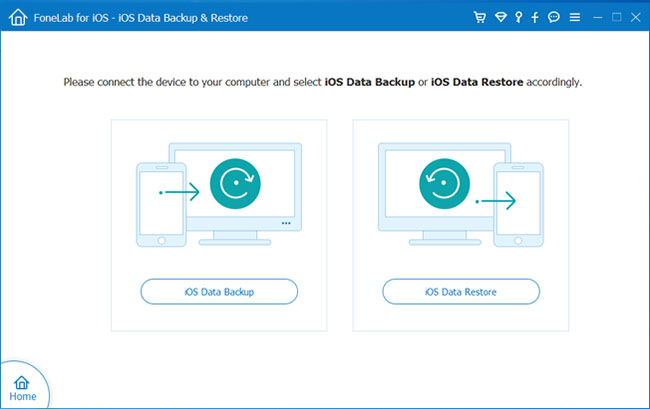
Passo 4Você pode escolher Backup padrão or Backup criptografado adequadamente. Clique no Início botão.

Passo 5Escolha o tipo de dados que você deseja fazer backup, clique em Próximo.

Passo 6Selecione uma pasta local para salvar os dados.
Isso é tudo sobre como fazer backup de um iPhone bloqueado com essas maneiras poderosas, mas fáceis de usar; você não precisa se preocupar com os requisitos complicados e outros. E também ajuda a restaurar facilmente contatos e notas do backup.
Parte 5. Perguntas frequentes sobre como fazer backup de um iPhone bloqueado
Como fazer backup do iPhone desativado sem confiar no computador?
Existem diferentes para ajudar os usuários a fazer backup do iPhone automaticamente. Se você ativou esses recursos, poderá fazer backup do iPhone mesmo se estiver desativado. Por exemplo, backup do iCloud ou outros serviços em nuvem, backup do iTunes ou Finder por Wi-Fi, etc.
Como bloquear o iPhone para backup?
Pressione o botão liga / desliga, você pode bloquear seu iPhone. Se você ativou o recurso de backup do iCloud, conecte-o a uma fonte de energia e Wi-Fi, os dados do seu iPhone serão copiados automaticamente.
Como posso fazer backup do meu iPhone bloqueado sem o iTunes?
Como mencionado acima, você também pode fazer backup do iPhone bloqueado para o iCloud automaticamente se tiver ativado esse recurso. E você também pode tentar Backup e restauração de dados do FoneLab para iOS se você o conectou a este computador antes.
Isso é tudo o que você pode fazer para fazer backup de um iPhone bloqueado. E você pode obter a melhor ferramenta de backup de dados do iOS para fazer backup do iPhone com cliques simples. Diferentes tipos de dados são suportados, você sempre pode usá-los para salvar o que quiser.
Por que não lê-los e ter uma tentativa agora!
O FoneLab permite fazer backup e restaurar o iPhone / iPad / iPod sem perda de dados.
- Backup e restaurar dados do iOS para o seu PC / Mac facilmente.
- Visualize os dados em detalhes antes de restaurar os dados dos backups.
- Faça backup e restaure os dados do iPhone, iPad e iPod touch seletivamente.
